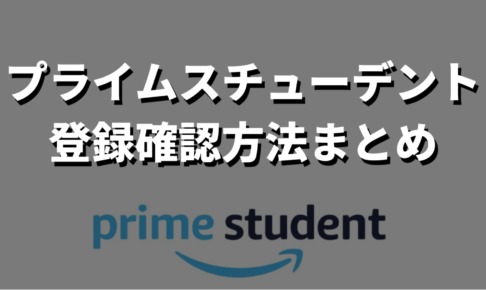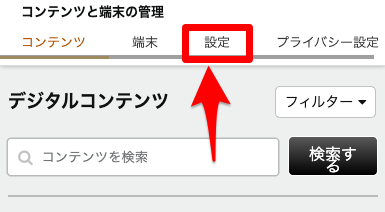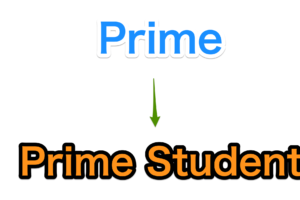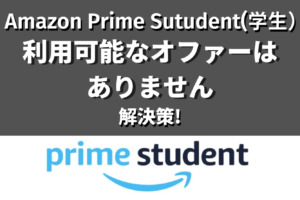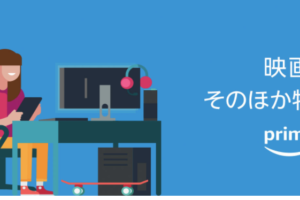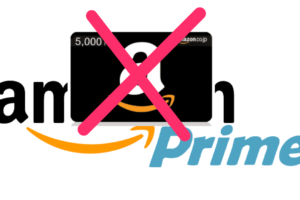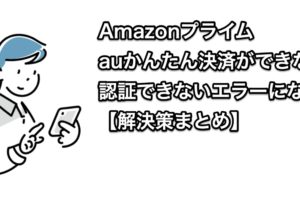- Amazonプライムの登録をしようとしたらエラーが出る
- このアプリからは登録できませんとでる。
上記のエラー文「このアプリからamazonプライムへのお申し込みはできません」または「このアプリからPrime Studentへのお申し込みはできません」といったエラーの対処方法を紹介します。
この記事を書いている僕は、このアプリからは登録できませんというエラーが出ましたが、知恵袋やAmazonサポートセンターに問い合わせて対象方法を見つけることができました。
それでは早速対象方法を紹介します。
もくじ
「このアプリからamazonプライムへのお申し込みはできません」の対処方法
「このアプリからamazonプライムへのお申し込みはできません」の具体的な対処方法は2ステップです。
それぞれわかりやすく解説させていただきます。
STEP①:ブラウザから開く
「このアプリからamazonプライムへのお申し込みはできません」となる理由は、アプリからAmazonプライムへ登録しようとしているからです。
というのも、Amazonプライムはアプリからは登録できないようになっています。
そのため、下記の手順に従ってブラウザ(SafariやChrome)からAmazonプライム公式ページを開いて登録を行ってください。
上記のURLを長押しして『新しいタブで開く』でブラウザから開くことが可能です。

画像のように公式ページにアクセスできるURLを指で長押しすると『新しいタブで開く』という項目が出てきます。
『新しいタブで開く』項目を選択すると、AmazonアプリではなくブラウザでAmazonプライム登録ページが表示されます。
画像の項目は開いているブラウザアプリによって変わりますが、基本的に表示される内容は同じです。
STEP② :Amazonプライムの登録を進める
ブラウザで開くことができたら開いたページを少しだけスクロールすると表示される『30日間無料トライアル』を選択しましょう。
『30日間無料トライアル』といった文言は期間によって変わります。文言が違っても30日間無料体験を受けるための文言が書かれているボタンをクリックしましょう。
初めてブラウザからAmazonにアクセスして『無料体験をする』ボタンを押すとAmazonにログインを促されます。
ログインはパスワードとメールアドレスまたは携帯番号を入力することでログインが可能です。
ログイン方法がわからない場合は、ログイン画面下記にある『お困りですか?』を選択してパスワードまたは、その他のログインに関する問題を選択してください。
\今なら初回登録で30間無料!/
公式サイト(https://www.amazon.co.jp/b)はこちら
※上記のURLを長押しして『新しいタブで開く』を選択しブラウザで開きましょう。アプリからは登録できません。
「このアプリからPrime Studentへのお申し込みはできません」の対処方法
こちらの章ではAamzonプライムではなくAmazon Prime Student登録時に『このアプリからPrime Studentへのお申し込みはできません』というエラーが出る場合の解決策を紹介します。
STEP①:ブラウザから開く
Amazon Prime Studentに登録するためには、ブラウザから開いて登録する必要があります。
アプリからだとアプリ手数料がかかるため、アマゾン側はアプリ登録をできないようにしているようです。
【重要】上記のURLを長押しして『新しいタブで開く』でブラウザから開いてください。

アプリで開かれる場合は再度やり直してください。
ブラウザで開くことができたらページを少しスクロールして『学割のプライムに登録する』を選択してください。
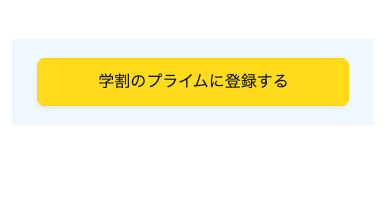
学割のプライムに登録するためには、クレジットカードまたはPayPayなどの支払い方法が必要です。
Amazonギフト券やコンビニ払い、後払いにはプライムStudentは対応していません。
STEP② :Prime Studentの登録を進める
登録にはクレジットカードなどのPrime Student対応決済が必須になります。
持っていない場合は、親のクレジットカードを借りることが可能です。
関連記事:Prime Studentの支払いに親のクレジットカードを使ってOK【同意必須】
初めてブラウザからAmazonサイトを開く場合ログインを促されるので、ログインを行いましょう。
- 初めての登録で6ヶ月間無料
- 月額は300円
- 利用可能サービス一覧
- プライム・ビデオ
- Amazon配達オプション
- Amazon Music Prime(対象曲をランダム再生)
関連記事:プライムスチューデントの登録確認方法まとめ【簡単】
ブラウザから登録しても申し込みができない場合
ブラウザから開くことはできたが、AmazonプライムまたはAmazon Prime Studentに登録できない場合は下記のいずれかを試すことで解決できる場合があります。
実際によくあるエラーをまとめました。
クリックまたはタップすることでそれぞれの項目に飛ぶことが可能です。
それぞれわかりやすく解説します。
決済情報を見直す
Amazon Primeまたは、Prime Studentには有効な決済方法があります。
そのため、有効でない決済方法のみをAmazonの決済方法に登録している場合、決済エラーが発生してプライム会員に登録することができません。
Amazon Primeまたは、Prime Studentの有効決済方法は下記のとおりです。
- クレジットカード
- 携帯決済
- PayPay
Amazonギフト残高を利用してプライムに登録したい場合でも、上記のいずれかの決済方法が必須です。
Amazonプライム公式:無料体験ページから再度決済方法を登録しましょう。
無料体験を始めるボタンを選択すると決済方法の登録または、設定を登録することが可能です。
クレジットカード情報を見直
いままでAmazonの決済方法にクレジットカードを使っていて問題なく決済ができていた場合、この章の内容は見なくても大丈夫です。
もし、Amazon Primeの登録またはPrime Studentの登録で初めてクレジットカードの登録をした場合、クレジットカード情報の入力を間違えている可能性があります。
Amazonでクレジットカードを登録する場合は、クレジットカード番号を半角入力かつ、求められた他の情報も半角入力することができます。
パソコンなどで入力している場合、全角入力になっている場合があるので半角に変更して再度登録しましょう。
また、クレジットカードの番号は間違えていないかを確認してください。
Amazonプライム公式:無料体験ページから再度クレジットカード決済を登録しましょう。
無料体験開始ボタンを押すことで支払方法の選択・登録が可能です。
携帯決済利用時はワイファイを切る
Amazonプライムまたは、Prime Studentの登録に携帯決済を利用している場合、決済時にWi-Fiをオフにしてモバイル通信をオンにしましょう。
どうしてかと言うと、携帯決済を利用するためには携帯通信(モバイル通信)を行う必要があるからです。
Amazonプライム公式:無料体験ページから登録時にWi-Fiをオフにして再度登録しましょう。
- docomo
- SoftBank
- au
- Ymobile
大手キャリアはどれも利用可能です。格安SIMなどのキャリアはまだまだ未対応になります。
居住区を見直す
こちらの例は非常に稀なエラーになります。
居住区の設定が何らかの原因で日本国以外になっている場合、うまく Prime会員に登録できないことがあります。
- コンテンツと端末の管理にアクセス
- 上の項目の『設定』を選択
- 『国/地域設定』項目右にある↓を選択して、項目を開いて確認
- ここに日本と表示されていれば問題なし
- 『日本』以外の場合は『変更』を選択
- 日本に変更する
- Amazonプライム公式:無料体験ページからを登録しましょう。
- 【重要】上記のURLを長押しして新しいタブで開くでブラウザから開きましょう。
上記の設定で日本に設定することが可能です。
関連記事:即解決!プライム会員に登録できないor申し込みができないを解決する6つの方法
無料体験だけ体験して課金したくない場合の設定方法
とりあえず Prime会員の無料体験だけ試してみて、月額の600円は支払いたくないという方もいるはずです。
実際に自分もそうでした、ここでは僕が無料体験だけして月額をしはらないようにできたので、その方法を紹介します。
設定は非常に簡単ですから。
事前に知っておくべきこと2つ
- いつ解約手続きをしても無料体験期間はサービスを利用できる
- 解約手続きを行わないと自動的に月額を支払うことになる
つまり、解約忘れが心配な方は登録したその日に解約してしまうことがおすすめになります。
無料体験だけして月額を支払いたくない場合の設定方法
- 解約ページにアクセス
- 『プライム会員情報』を選択
- 『Amazonプライム会員のキャンセル』を選択
- 手順に従う
上記の手順で解約を行うことができます。
登録時の注意点
Amazonプライムまたは、Prime Studentの登録時の注意点3つを紹介します。
そこまで注意する必要はありませんが、知っておくと便利かもしれません。
いつ解約しても30日間は利用可能
Amazonプライムの場合は無料体験の30日間、Prime Studentの場合は無料期間の6ヶ月間はいつ解約してもプライムビデオや配達オプションの利用ができます。
もし月額料金を支払いたくない、無料体験だけ試してどんなサービスかを知りたい場合は、あらかじめ解約手続きを行うことで、無駄な出費を抑えることが可能です。
もちろんいつ解約してもいつでも登録ができます。もし月額を支払ってでも加入したいサービスだと感じた場合は再登録を行いましょう。
ちなみに無料体験は1つのアカウントで1回だけになります。
ココだけの話、一度解約すると再登録する場合に安くなることがあります。これは、アカウントによって割引サービスを受けられるかは変わってくるようです。
ちなみに、4年ほどプライム会員だった僕のアカウントだと再登録は月額300円で3ヶ月加入できるようになっていました。
\今なら初回登録で30間無料!/
公式サイト(https://www.amazon.co.jp/b)はこちら
※上記のURLを長押しして『新しいタブで開く』を選択しブラウザで開きましょう。アプリからは登録できません。
自動更新がある
プライム会員は、自動で会員になるようになっています。
無料体験後は自動的に月額が引き落とされるので注意が必要です。もし、月額は支払いたくなかったという方や、勝手に自動更新されていて嫌だったという方は、返金対応があります。
返金対応は料金が発生した月に1度もプライム特典の利用をしていない場合に受理されることがあるようです。
プライムビデオの視聴や配達オプションを利用していた場合は、返金対応はでいない場合がほとんどです。
しかし、一度Amazonのカスタマーサービスに問い合わせてみて、返金対応が可能かどうかを確認してもらいましょう。
30日間の無料体験を受けられるの1回
プライム会員、Prime Studentの場合無料体験を受けることができるのは1つのアカウントで1回だけになります。
しかし、じゃあ別のアカウントを用意すればまた無料体験を受けることができるのか?と思うかもしれません。
実は別のアカウントと以前プライム登録する際に利用していない支払い方法を登録すれば、もう一度無料体験を受けることができる場合があります。
しかし、別の支払い方法を用意する必要があるため、クレジットカードを複数枚持っている方であればできるかもしれませんが、支払い方法が1つしかない方はできません。
とはいえ、アカウントを作成したり情報入力をしたりとめんどくさいため殆どの方はこの方法を利用しません。
また、別アカウントを作成して無料体験を再度受けるのはAmazonのプライバリーポリシーに違反する場合があるのでおすすめしません。
このアプリからamazonプライムへのお申し込みはできませんに関するよくある質問
『このアプリからamazonプライムへのお申し込みはできません』という検索ワードで検索したユーザーが他に気になるトピックをいくつかご紹介します。
Amazonアプリからプライム会員になるには?
残念ながらAmazonアプリからは、プライム会員に登録することは現在できません。
というのも、アプリからAmazonプライムにサブスクリプションするとアプリ手数料が発生するためプライム料金が割高になってしまうからです。
プライム料金が割高にならないようにするために、Amazonはプライム会員の登録はブラウザからしかできないように設定しているようです。
実際に、他のサブスクリプションサービスではではアプリからサブスクリプション(会員)登録ができるようになっていますが、アプリ料金としてブラウザから登録するよりも3割ほど高い設定になっています。
まとめ:『このアプリからamazonプライムへのお申し込みはできません』と表示される場合はブラウザから
この記事では『このアプリからamazonプライムへのお申し込みはできません』というエラーを解決するための方法を解説しました。
この記事の結論としましては、Amazonプライム公式:無料体験ページ左のURLを長押しして『新しいタブで開く』という方法でブラウザから開いて登録するという結論に至りました。
もしブラウザから登録しようとしてもうまく登録できない場合は、このサイト内にある
関連記事:即解決!プライム会員に登録できないor申し込みができないを解決する6つの方法
という記事が参考になるかもしれません。
\今なら初回登録で30間無料!/
公式サイト(https://www.amazon.co.jp/b)はこちら
※上記のURLを長押しして『新しいタブで開く』を選択しブラウザで開きましょう。アプリからは登録できません。